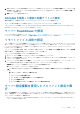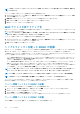Users Guide
メモ: サーバープロファイルの保存時には、標準 ASCII 拡張文字セットがサポートされますが、次の特殊文字は使用できま
せん。
)、“、.、*、>、<、\、/、:、|、#、?、および ,
CMC が LC と通信して利用可能なサーバープロファイル設定を取得し、それらを命名したプロファイルとして保存します。
進捗状況インジケータが、進行中の保存操作を示します。この処置が完了したら、「操作成功」メッセージが表示されます。
メモ: 設定を収集するプロセスはバックグラウンドで実行されることから、新しいプロファイルが表示されるまでしばらく
時間がかかることがあります。新しいプロファイルが表示されない場合、プロファイルログでエラーをチェックしてくださ
い。
プロファイルの適用
サーバー設定複製は、サーバープロファイルが CMC 上の不揮発性メディアで保存されたプロファイルとして使用できる、またはリ
モート共有に保存されている場合にのみ可能です。サーバー設定複製操作を開始するには、保存されたプロファイルを 1 台または複
数台のサーバーに適用することができます。
メモ: サーバーが Dell Lifecycle Controller をサポートしていない場合、またはシャーシの電源がオフになっている場合は、プ
ロファイルをサーバーに適用できません。
プロファイルを 1 つ、または複数のサーバーに適用するには、次の手順を実行します。
1. サーバープロファイル ページに進みます。プロファイルの保存と適用 セクションで、選択したプロファイルを適用するサーバー
を 1 台または複数台選択します。
プロファイルの選択 ドロップダウンメニューが有効化されます。
メモ: プロファイルの選択 ドロップダウンメニューに、タイプ順に並べ替えられた使用可能なすべてのプロファイルが表示
されます。これには、リモート共有および SD カードに保存されたプロファイルも含まれます。
2. プロファイルの選択 ドロップダウンメニューから、適用するプロファイルを選択します。
プロファイルの適用 オプションが有効化されます。
3. プロファイルの適用 をクリックします。
新しいサーバープロファイルの適用は現在の設定を上書きし、選択したサーバーを再起動するというメッセージが表示されます。
操作を続行する場合は、それを確認するプロンプトが表示されます。
メモ: サーバークローニング操作をサーバーで実行するには、サーバーに対する CSIOR オプションが有効になっている必要
があります。CSIOR オプションが無効の場合、CSIOR がサーバーに対して有効になっていないという警告メッセージが表
示されます。ブレードのクローニング操作を完了するためには、サーバーで CSIOR オプションを有効化するようにしてく
ださい。
4. OK をクリックして、選択したサーバーにプロファイルを適用します。
選択したプロファイルがサーバーに適用され、サーバーは必要に応じて直ちに再起動される場合があります。詳細については、
『CMC オンラインヘルプ』を参照してください。
プロファイルのインポート
管理ステーションに保存されたサーバープロファイルを、CMC にインポートすることができます。
保存されたプロファイルを CMC からインポートするには、次の手順を実行します。
1. サーバープロファイル ページの 保存プロファイル セクションで、プロファイルのインポート をクリックします。
サーバープロファイルのインポート セクションが表示されます。
2. 参照 をクリックし、必要な場所からのプロファイルにアクセスしてから、プロファイルのインポート をクリックします。
上記フィールドについての情報は、『オンラインヘルプ』を参照してください。
プロファイルのエクスポート
保存されたサーバープロファイルを、管理ステーションの指定されたファイルフォルダパスにエクスポートすることができます。
保存されたプロファイルをエクスポートするには、次の手順を実行します。
1. サーバープロファイル ページに移動します。保存プロファイル セクションで必要なプロファイルを選択してから、プロファイ
ルのコピーのエクスポート をクリックします。
ファイルを開くか保存するかをたずねる ファイルのダウンロード メッセージが表示されます。
サーバーの設定 103